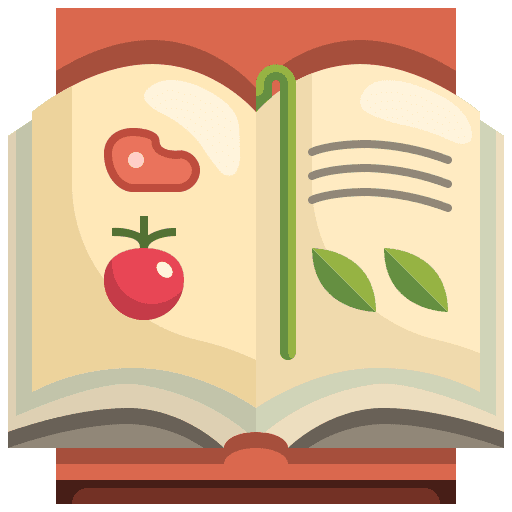這是很多年前的文章,現在作業系統的進化,這種亂碼現象已經大幅減少,不過,偶爾遇到時,可資參考
E-Mail 亂碼的解決:
相信大家一定常常看到Email這樣的亂碼
< From: “KING HOME” <[email protected]>
To: <[email protected]>
Sent: Saturday, June 21, 2003 08:30
AMSubject: [SHOPE] ¯¬Roger¤Î¦N¸q¨â¤H¥Í¤é§Ö¼Ö¡I
¬Ý¨ì¨â¦ì¹Ø¬P¦bºô¸ô¤W¤¬¶P¥Í¤é§Ö¼Ö!
Åý§Ú¬Ý¨ì°T®§«á,ÁöµM¥Ø«e¨³BÀI¹Ò¡A
(¦]¬°¤µ¤Ñ¬O¥»¾Ç´Áªº´Á¥½³ø§i®É¶¡,§Ú«o§Q¥Î®É¶¡¦b¬Ýmail,«¢«¢¡^
¤@¤è±nª`·N¦Ñ®vªº¤@¨¥¤@Á|¥H§K³Q®»µÛ¥¿µÛ¡A
¤@¤è±¤Sn§Ô¦í¤@Âù¤âªº½Ä°Ê¡A¼H¼H¡I
¤£¹LµL½×¦p¦ó¡AÁÙ¬On¤jÁn¯¬ºÖ¨â¦ì¥Í¤é§Ö¼Ö¡I
§ó«nªº¬O¤Ñ¤Ñ³£n¶}¤ß§Ö¼Ö³á¡I
¡@¡@°½°½¤Wºô«¢©ÔªºNancy¤W
標題亂碼
Ä=?big5?B?wuC//aFGsdKoxqRAq2g=?=[SHOPE] ¯¬Roger¤Î¦N¸q¨â¤H¥Í¤é§Ö¼Ö¡I
信件內文亂碼
This is a multi-part message in MIME format.
=_NextPart_000_00C7_01BE9740.DC4A23A0
Content-Type: text/plain;charset=”big5″Content-Transfer-Encoding:
quoted-printable =charset=3Dbig5″ why ?
這些文字是什麼意思?
也許只有寄出這封信,或是使用像Outlook這種郵件程式的人才看得懂。
為什麼會產生這種現象?
亂碼解讀 (1)
* 這不是因為讀信者的設定不對, 而是發信者沒有在郵件程式中做正確的設定。
* 以Outlook express為例,預設的郵件標題 格式只能接受七位元的字元,
* 這樣的設定對英文語系來說是沒有問題的;
* 但是中文字卻是由八位元的位元組所組成,
* 因此不把標題設定成「可以接受八位元字元」 的話,中文標題就沒辦法正確的傳送,
以致於有些使用者看到的就是一堆標題亂碼。
郵件內文的錯誤則是出在:
*發信者把他們發出的信件用一種稱為QP的編碼方式編碼過。
*這種編碼方式並不適用在中文信的環境,因此使得信件內容完全無法辨識。
*使用outlook express的使用者,不會看到這兩種亂碼。
*這並不意味著 outlook express就是好的郵件程式,只是它會自動判別這兩種情形,
*自動做解開編碼的動作,所以使用者不會知道自己的設定是錯的。
*這反而成為一種惡性循環,使得那些無法解開編碼的使用者,例如在工作站讀信,或用netscape的使用者更為困擾。
*大部分這種信件都是由 outlook express發出的,少部分是由 eudora發出。
那麼,怎麼設定呢?
以大家用得最多,出錯也最多的 outlook express為例,
OUTLOOK Express 設定:
*請至主畫面的下拉式選單中點選
「工具」->「選項」
這時會出現一個視窗,裡頭有很多活頁標籤。
請點選 「傳送」這個活頁標籤,
*並在下方的「郵件傳送格式」中點選「HTML」這一項,
*然後在旁邊的「HTML設定」按鈕上按一下 “滑鼠左鍵”。
*這時會出現一個小視窗 , 請 點選「MIME」這一項,
*並在其後的「文字編碼方式」 下拉選單中選取「無」,
後把下方「 標題允許八位元的字元」核取方塊勾選起來,
*點選位於對話方塊中央之「 國別設定」 按鈕,
*請確認「 傳送郵件之預設編碼」選擇「繁體中文(big 5)」
*而且請取消「 回信時標題永遠使用英文」 之選項
*再來請選擇「選項」 中之「 讀取」
*標籤頁最下方有「 字型」 按鈕可設定為「 內收郵件之預設編碼」
*右方之「 國別設定」 按鈕中把「 內收郵件採用預設編碼」之選項打勾
*選取然後連按數次「確定」, 把設定視窗完全關閉。
以上的動作會把你送出去的郵件格式設定成HTML格式,標題可以用中文的字元 。
這樣,別人就再也不會看到亂碼的內文和標題了。
這是以 Outlook express 6為例, Outlook express 5和 Outlook 97/98的
設定過程大致相同。
Netscape 的使用者不必做任何更改。
YAHOO 雅虎的網頁郵件,寄來的信,回覆信件後,很容易發生亂碼的情形,請小心處理, 以免發生誤會。( 請對方將 IE 的 “檢視” –> “編碼” 臨時改用 Unicode UTF-8 ,即可看到信件文字).
請大家檢視一下自己的設定吧,舉手之勞,讓大家溝通更順暢。
如果真的無法解決, 介紹大家一個免費E-Mail 軟體
Thunderbird Mail , 對於亂碼現象,比較穩定。
第二篇:
亂碼信件、文章,一瞬間解碼成功
有時我們會在E-mail裡或是在討論區上看到佈滿亂碼的文章,即使將語系切換為繁體中文也沒有用。這是因為中文字在發送過程中的編碼出了問題,想將亂碼解譯成正確的文字嗎?利用「亂碼察看器」,可支援MIME/BASE64、Quoted-Printable、HZ和UUCode等格式的編碼/解碼,並且能夠進行BIG5碼(繁體中文)與GB碼(簡體中文)間相互轉換。
STEP
1. 至「 http://www.soft999.com/download2/CodeView260.zip 」下載CodeView檔案,不需安裝即可直接執行。首先可從右側的下拉選單來選擇介面語系,不過繁體中文字反而會變亂碼,所以建議選擇「English.ini」,將視窗切換成英文介面。
2. 以收到整篇亂碼的Email為例,選取亂碼文字後按一下滑鼠右鍵,在快速選單選擇【複製】將文字拷貝起來。
3. 回到「CodeView」視窗,在上半部的窗格中按一下滑鼠右鍵,選擇【Paste】,將剛剛拷貝的亂碼文字貼上。
4. 貼上亂碼後,會自動進行解碼辨識,因為預設解碼後會以簡體中文顯示在下半部窗格,因此你可以按下〔GB->BIG5〕,把簡體字轉成繁體字。
※Tips:
如果自動辨識出來的編碼格式不對(沒有顯示正確內容),可從最上面那排按鈕中,自行指定文字的原始編碼,例如MIME、Q_P。
5. 接著你就會看到辨識後的結果,你可以選取辨識結果,然後按一下滑鼠右鍵選擇【Copy】複製,或是在功能表按下〔Save〕將辨識結果儲存起來。
6. 開啟「另存新檔」對話盒後,在「儲存於」選單中選擇儲存位置,然後在「檔名」的方框輸入檔案名稱,最後再按下〔儲存〕即可。
想知道更多不為人知的電腦密技嗎?請看「 密技偷偷報【密】字第貳拾貳號」
第三篇:
為了能夠正確處理這些亂碼郵件,必須了解亂碼產生的原因。出現亂碼的原因很多,最主要有兩種原因。
(1)傳輸機制不同:由於INTERNET的某些郵件伺服器不支持8位元(8 bits)的非ASCII碼格式傳輸所造成。舉例來說,在直接發送中文雙字元(Double Bytes)或二進位(Binary)等非ASCII碼格式(如中文雙字元、圖片檔.JPG、可執行檔.EXE、壓縮檔.ZIP等二進位檔案)時,由於郵件伺服器無法處理,便把信件中的每一字元的第八位都截去,造成郵件失真或損壞,接收到的郵件便是一堆亂碼。此種亂碼無法恢複,解決方式只能重發。
===解決方法===
傳輸機制不同的解決方法。在發送8位元格式的文字文件時,必須事先進行編碼,將文件轉換成7位ASCII碼或更少位數的郵件之後,再發送出去,收件人在收到郵件後,利用專用的解碼軟件如WINZIP7.0﹑XFERPRO2.0等進行解碼,這樣,便可閱讀了。
(2)郵件編碼不同:由於各種電子郵件軟體的預設的設定值不一定相同,收件和發件人自己的選項也各不相同,所以在收編碼的信件後,系統不能自動識別編碼方法,系統不能自動解碼,這樣當你查看信件的內容時,就會出現所謂的亂碼,使收件人無法閱讀該文件。
===解決方法===
對於編碼不同造成的亂碼,應首先試一試轉換編碼的方法。因為這種編碼大多出現在中文郵件上。因此,當亂碼出現時首先應當檢查編碼方式是否為“繁體中文〔Big5〕”,如果不是,可用選取「檢視」選單下的「編碼」選項,選“繁體中文〔Big5〕”的編碼方式,如果不行,切換成其他編碼(如”簡體中文[GB2312]”)試試,通常問題都能得到解決。
避免亂碼的幾點建議﹕為減少收信時出現亂碼,建議將字體的“國別設定”定義為“Unicode(UTF-8)”(例如繁中版軟體的預設值可能會是Big5)。
各種軟體或是Web mail的設定方式不同,以OUTLOOK EXPRESS為例,具體方法如下﹕
(1).選取 「工具」選單下的「選項」選項。
(2).選擇 「讀取」標籤,並點選「字型」按鈕。
(3).選擇「Unicode」,編碼方式選「Unicode(UTF-8)」。
(4).點選「設成預設值」
(5).預設編碼變成「Unicode」再按確定。
(6).選擇 「讀取」標籤,並點選「國別設定」按鈕。
(7).勾選「所有內收的郵件都使用預設編碼」並確定。
或是盡量利用附件功能(Attachment)發送文件。
用附件發送郵件時,附加文件可以自動進行“BASE64”方式編碼,收件人收到信後,打開附件文件,文件自動進行解碼。因此建議你可以採用這種方式來發送中文郵件。